Come utilizzare la funzione SUMIF
sumIf con i criteri numerici | sumIf con criteri di testo | sumIf con criteri Data | o criteri | Link: # e-criteri e criteri []
La potente funzione di SUMIF in Excel riassume celle in base a un criterio. Questa pagina contiene molti facili da seguire esempi SUMIF.
sumIf con criteri numerici
È possibile utilizzare la funzione SUMIF in Excel per le cellule somma sulla base di numeri che si incontrano criteri specifici.
-
Ad esempio, la funzione SUMIF sotto (due argomenti) riassume i valori nell’intervallo A1: A5 che sono inferiori o uguali a 10
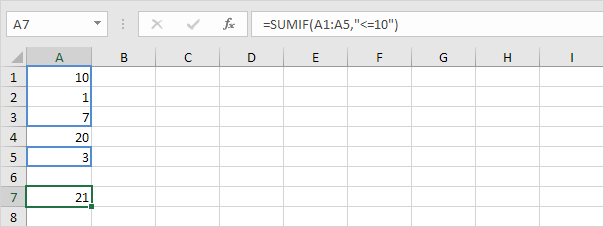
-
La seguente funzione SUMIF dà lo stesso risultato esatto. L’operatore e si unisce al ‘minore o uguale a’ simbolo e il valore nella cella C1.
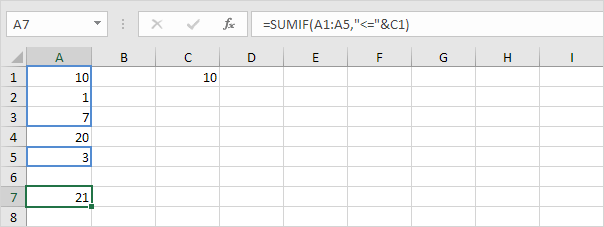
-
La funzione SUMIF compagnia (tre argomenti, ultimo argomento è nell’intervallo di somma) somma i valori nell’intervallo B1: B5 se le celle corrispondenti nell’intervallo A1: A5 contengono il valore 25.
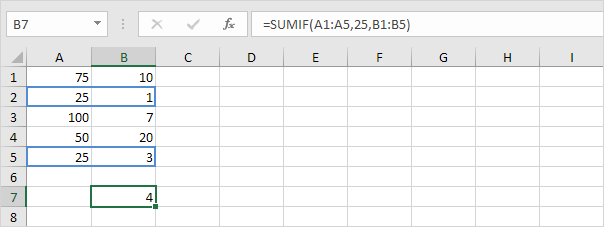
-
La seguente funzione SUMIF dà lo stesso risultato esatto (secondo argomento fa riferimento alla cella D1).
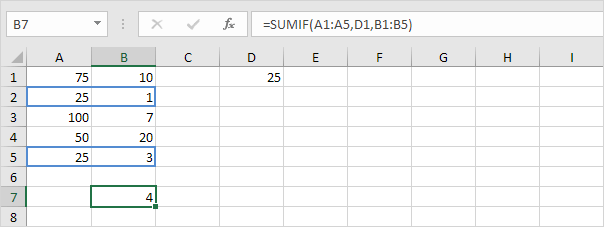
sumIf con criteri di testo
È inoltre possibile utilizzare la funzione SUMIF in Excel per le cellule somma sulla base di stringhe di testo che i criteri si incontrano specifici. Sempre il testo racchiudere tra virgolette doppie. È anche possibile utilizzare i caratteri jolly.
-
Ad esempio, la funzione SUMIF sotto di valori importi nell’intervallo B1: B5 se le celle corrispondenti nell’intervallo A1: A5 contengono esattamente cerchio.
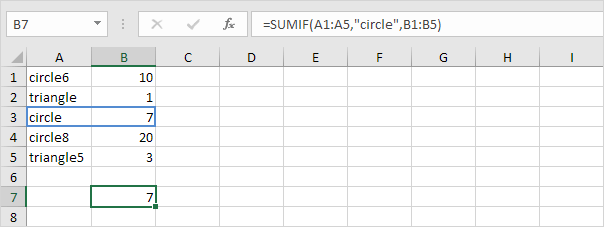
-
La funzione SUMIF sotto dei valori importi nell’intervallo B1: B5 se le celle corrispondenti nell’intervallo A1: A5 non contengono esattamente triangolo.
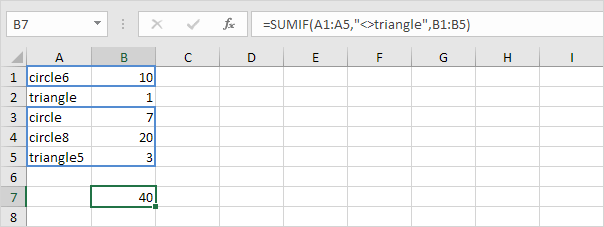
-
La funzione SUMIF sotto dei valori importi nell’intervallo B1: B5 se le celle corrispondenti nell’intervallo A1: A5 contiene esattamente cerchio + 1 carattere. Un punto interrogativo (?) Corrisponde esattamente un carattere.
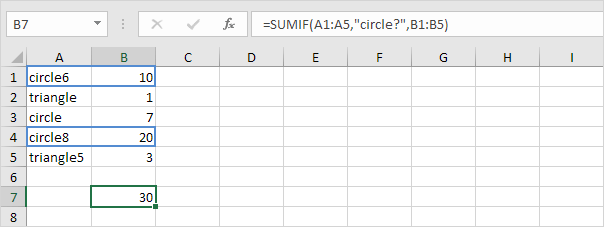
-
La funzione SUMIF sotto dei valori importi nell’intervallo B1: B5 se le celle corrispondenti nell’intervallo A1: A5 contiene una serie di zero o più caratteri + LE. Un asterisco (*) corrisponde una serie di zero o più caratteri.
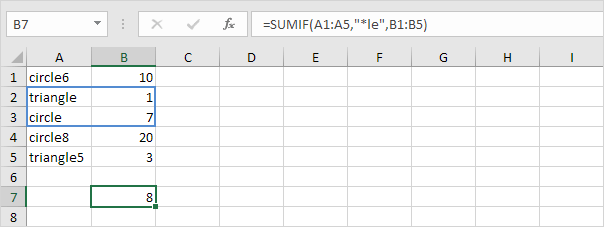
-
Le funzioni SUMIF indicati valori somma nell’intervallo B1: B5 se le celle corrispondenti nell’intervallo A1: A5 contengono esattamente triangolo o circle8.
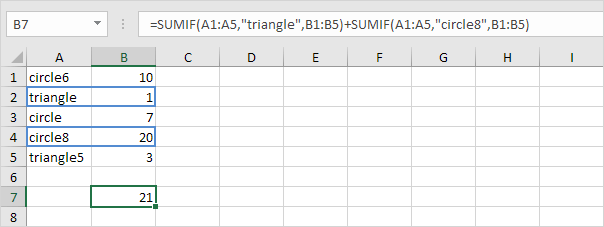
sumIf con criteri Data
È inoltre possibile utilizzare la funzione SUMIF in Excel per le cellule somma sulla base di date che i criteri si incontrano specifici.
-
Ad esempio, la funzione SUMIF sotto somme delle vendite dopo il 20 gennaio, 2018.
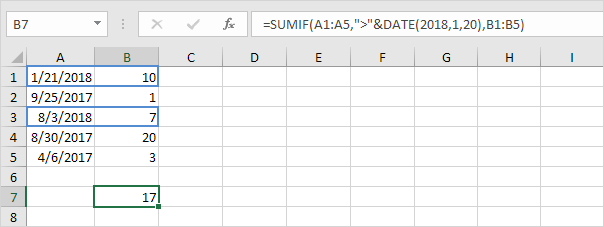
Nota: la funzione DATA in Excel accetta tre argomenti: anno, mese e giorno.
-
La funzione SUMIF sotto le vendite somme di oggi.
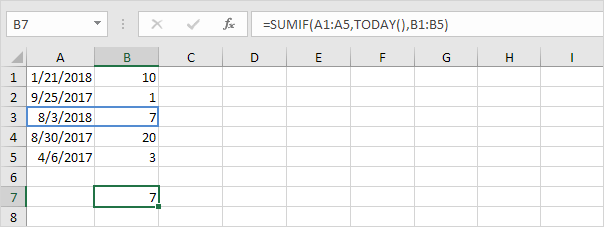
Nota: oggi è il 3 agosto, 2018.
-
La funzione SOMMA.PIÙ.SE (con la lettera S alla fine) sotto le somme le vendite tra due date.
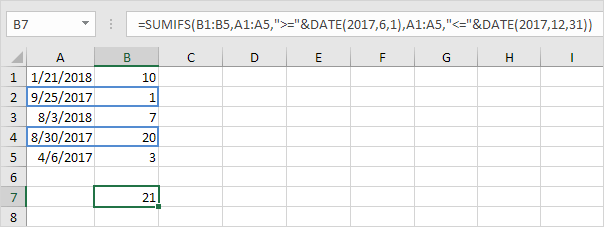
Nota: la funzione SOMMA.PIÙ.SE in somme celle di Excel basata su due o più criteri (primo parametro è l’intervallo di somma, seguito da due o più criteri gamma / accoppiamenti). Regolare le date per sommare i vendite in un mese specifico, anno, ecc
o criteri
Sommando i criteri o in Excel può essere difficile.
-
La seguente formula somme le celle che soddisfano i seguenti criteri:
Google o Facebook (uno intervallo di criteri).
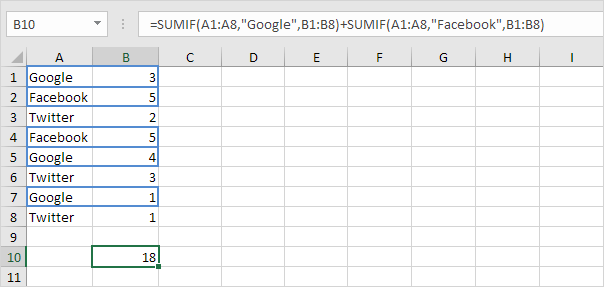
-
Tuttavia, se si desidera sommare le celle che soddisfano i seguenti criteri: Google o Stanford (due criteri range), non si può semplicemente utilizzare la funzione SUMIF due volte (vedi foto qui sotto).
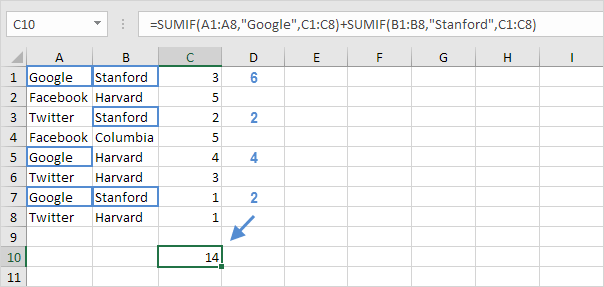
Nota: le celle che soddisfano i criteri di Google e Stanford sono aggiunti due volte, ma dovrebbero essere aggiunti solo una volta. 10 è la risposta che stiamo cercando.
-
La formula di matrice sotto il trucco.
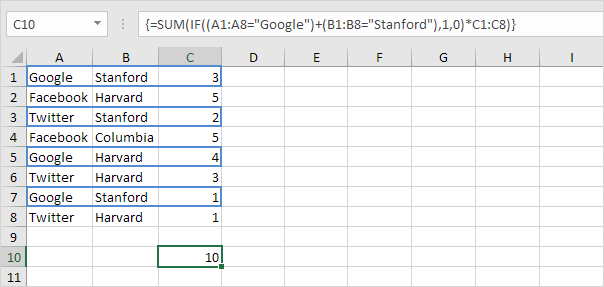
Nota: finire una formula di matrice premendo CTRL + MAIUSC + INVIO. Excel aggiunge le parentesi graffe \ {}. Visita la nostra pagina su link: / examples-sum-con-o-criteri [Summing con o criteri] per le istruzioni dettagliate su come creare questa formula di matrice.
e criteri
Sommando i criteri ed è molto più facile.
-
Ad esempio, per sommare le celle che soddisfano i seguenti criteri:
Google e Stanford (due criteri intervalli), è sufficiente utilizzare la funzione SOMMA.PIÙ.SE (con la lettera S alla fine).

Nota: la funzione SOMMA.PIÙ.SE in somme celle di Excel basata su due o più criteri (primo parametro è l’intervallo di somma, seguito da due o più criteri gamma / accoppiamenti).